如何始終以隱私瀏覽/隱身模式啟動任何 Web 瀏覽器
已發表: 2020-08-03隱身模式或隱私瀏覽是大多數現代網絡瀏覽器上的幾個以隱私為中心的功能之一。 它允許用戶私下上網,而無需讓瀏覽器記錄他們的會話、歷史記錄、cookie 和其他相關數據。 為了提供此功能,瀏覽器在新窗口中創建一個臨時瀏覽會話,該窗口與其他選項卡/窗口及其會話數據隔離。 因此,如果您是大多數時間以隱身/私人模式使用瀏覽器的人,並且您正在尋找每次打開瀏覽器時都處於隱身/私人模式的方法,這裡有一個關於如何始終打開任何瀏覽器的指南在 Linux、Mac 和 Windows 上處於私有模式。
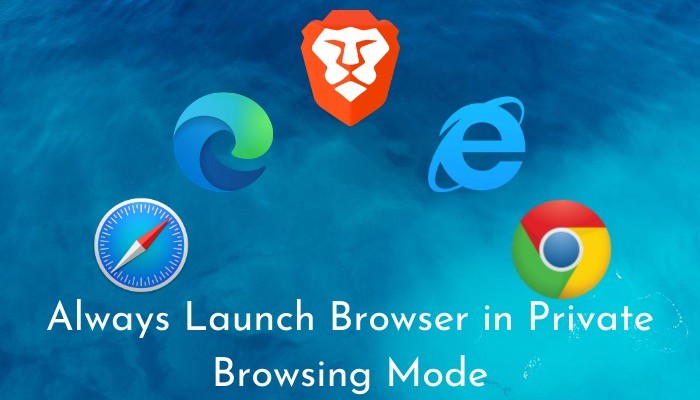
目錄
1.勇敢
Brave 是一個基於 Chromium 的免費開源互聯網瀏覽器,並且慢慢地,它因其速度和隱私而越來越受歡迎。 與同樣基於 Chromium 的 Google Chrome 相比,Brave 提供了更少的混亂體驗,增強了以隱私為中心的功能和更少的能源消耗。 該瀏覽器適用於所有主要計算機平台:Linux、Mac 和 Windows。
在 Linux 上
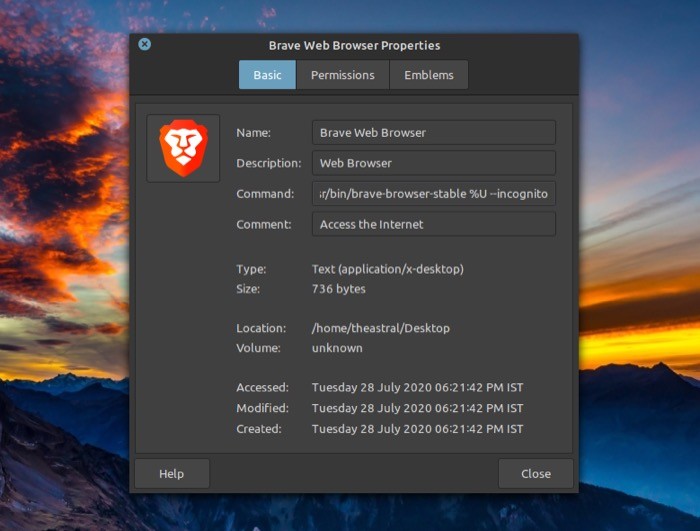
1. 在您的桌面上,右鍵單擊 Brave 快捷方式,然後單擊屬性。
2. 在屬性窗口中,從頂部選擇基本。
3. 在這裡,單擊Command旁邊的輸入字段並在其後面附加空格,然後是--incognito 。
4. 點擊關閉。
在 Mac 上
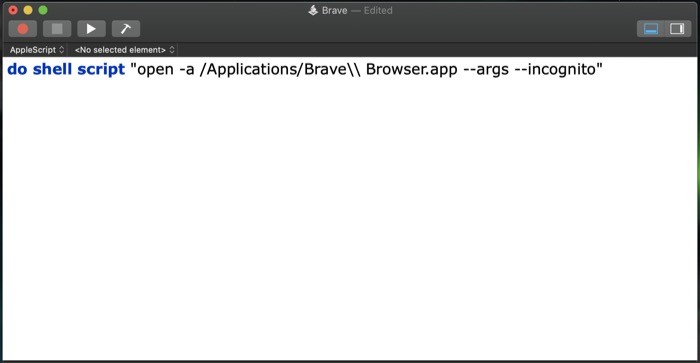
1. 打開Spotlight Search [command + space],搜索Script Editor ,然後回車。
2.在這裡,點擊左下角的新文檔。
3. 在文檔中粘貼以下代碼: do shell script "open -a /Applications/Brave\\ Browser.app --args --incognito” 。
4. 轉到文件 > 保存或點擊command + s打開保存提示。
5.在這裡,為您的腳本命名,然後點擊文件格式旁邊的下拉按鈕,然後選擇應用程序。
6. 點擊保存。
創建腳本後,前往Finder > iCloud Drive > Script Editor 。 從這裡,複製您剛剛創建的腳本並將其放在桌面或 Dock 上。 要執行,請雙擊它。
在 Windows 上
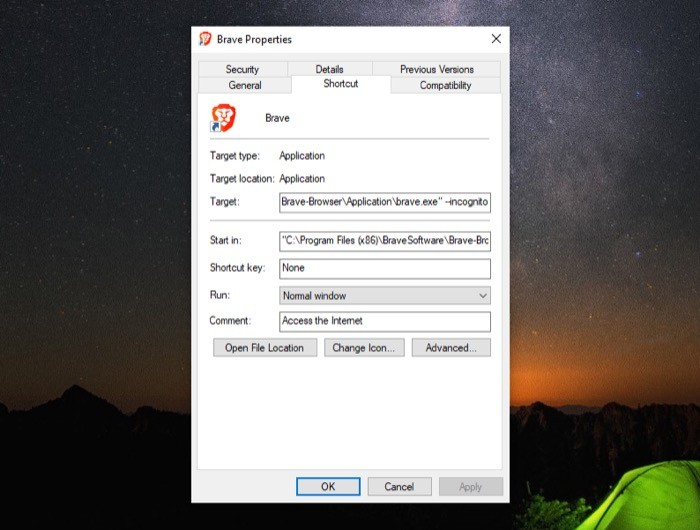
1. 右鍵單擊 Brave 啟動器圖標並選擇屬性。
2. 在“屬性”頁面上,確保您位於“快捷方式”部分。
3. 在Target旁邊的輸入字段中,在現有路徑後面加上空格,然後是--incognito 。
4. 點擊Apply ,當出現提示時,選擇Continue以提供管理員權限。
5. 點擊確定。
2.谷歌瀏覽器
不可否認,谷歌瀏覽器是在各種設備上使用的最流行的網絡瀏覽器之一。 它基於 Chromium 項目,類似於 Brave,並且在相當長一段時間內一直是許多用戶的首選。 儘管它確實存在一些缺點——特別是過度的資源消耗——但 Chrome 仍然是互聯網上各種設備上最常用的瀏覽器之一。
在 Linux 上
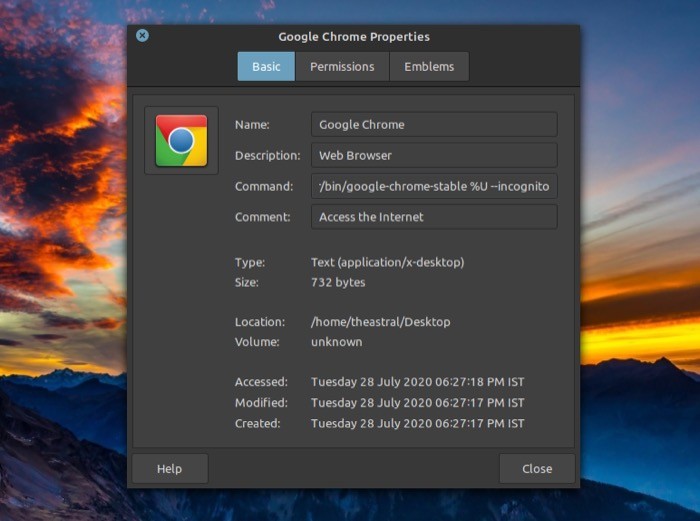
1. 右鍵單擊 Google Chrome 快捷方式並選擇屬性。
2. 在“屬性”窗口中,轉到“基本”選項卡。
3. 從這裡,單擊命令的輸入字段並在現有命令後面加上空格並添加--incognito 。
4. 單擊關閉關閉窗口。

在 Mac 上
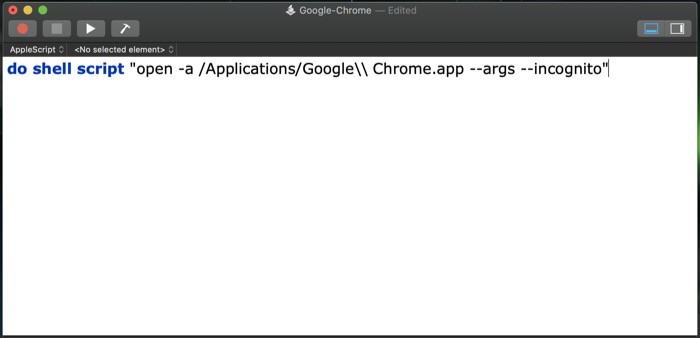
1.打開Spotlight Search [command + space],搜索Script Editor並打開。
2. 現在,點擊左下角的新文檔。
3. 複製以下代碼並將其粘貼到文檔中: do shell script "open -a /Applications/Google\\ Chrome.app --args --incognito" 。
4. 點擊command + s或轉到File > Save打開保存窗口。
5. 在這裡,為您的腳本提供一個名稱,然後從文件格式旁邊的下拉菜單中選擇文件格式作為應用程序。
5. 最後,點擊OK 。
創建腳本後,前往Finder > iCloud Drive > Script Editor 。 從這裡,複製您剛剛創建的腳本並將其放在桌面或 Dock 上。 要執行,請雙擊它。
在 Windows 上
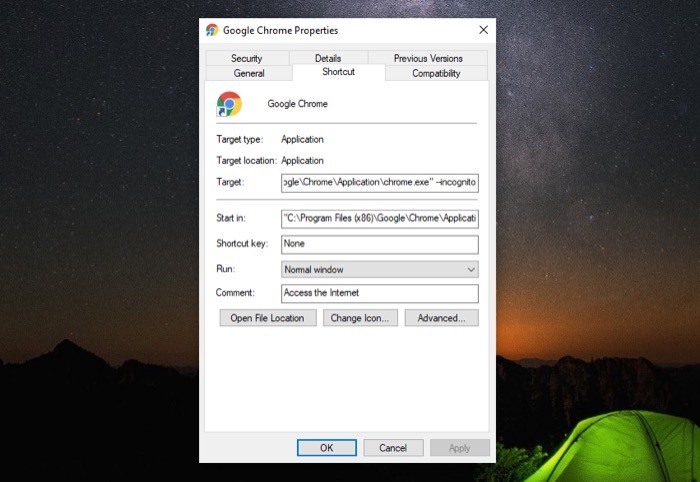
1. 在桌面上找到 Google Chrome 快捷方式,右鍵單擊它,然後選擇Properties 。
2. 在屬性中,轉到快捷方式選項卡。
3. 點擊Target的輸入字段,並在其後面加上空格和--incognito 。
4. 點擊應用並授予應用管理員訪問權限以進行更改。
5. 單擊確定。
3. 微軟邊緣
在過去的幾十年裡,微軟一直將 Internet Explorer 捆綁為其 Windows 平台上的默認瀏覽器。 雖然最初人們對瀏覽器有很好的體驗,但在過去十年中——隨著功能更豐富、更好的瀏覽器選項的出現——Internet Explorer 幾乎對用戶總數感到遺憾。 幾年後,微軟推出了新的瀏覽器 Edge,最初是基於 EdgeHTML 構建的,後來又使用 Chromium 進行了重建。 自推出以來,Microsoft Edge 的用戶群不斷增加,每天都有更多人加入。 一個主要原因與它必須提供的平穩性能有關,而不會佔用機器的資源。 Edge 目前可在 Mac 和 Windows 上使用,預計也將出現在 Linux 上。
在 Mac 上
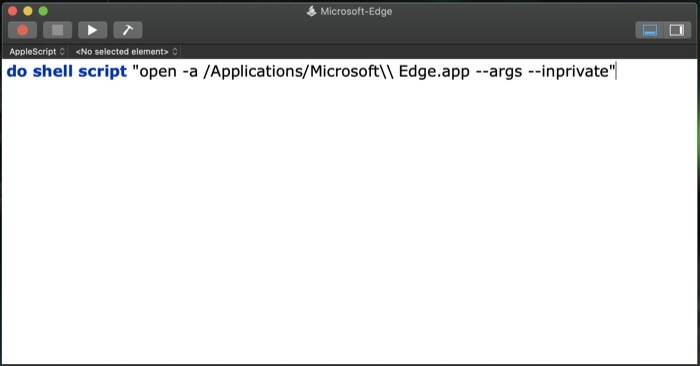
1. 打開Spotlight Search [command + space] 並蒐索Script Editor 。
2. 在這裡,點擊左下角的新建文檔按鈕。
3. 在文檔窗口中,粘貼以下命令: do shell script "open -a /Applications/Microsoft\\ Edge.app --args —inprivate" 。
4. 點擊command + s或轉到文件 > 保存以獲取保存提示。
5. 在 Save 窗口中,為您的腳本命名,然後點擊File Format旁邊的下拉按鈕,然後選擇Application 。
6. 點擊確定。
創建腳本後,前往Finder > iCloud Drive > Script Editor 。 從這裡,複製您剛剛創建的腳本並將其放在桌面或 Dock 上。 要執行,請雙擊它。
在 Windows 上
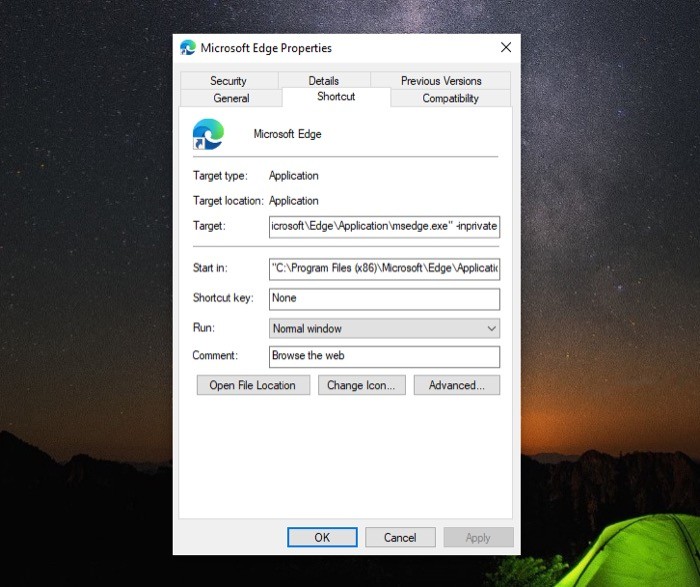
1. 右鍵單擊桌面上的 Microsoft Edge 快捷方式並選擇屬性。
2. 在屬性頁面中,選擇快捷方式部分。
3. 在這裡,點擊Target旁邊的輸入字段,並在其後面加上空格,然後是-inprivate 。
4. 點擊應用並允許應用程序進行指定的更改。
5. 最後,點擊確定。
4. 野生動物園
Safari 是 Apple 的內部網絡瀏覽器,適用於包括 Mac、iPhone 甚至 iPad 在內的一系列設備。 與其他一些流行的網絡瀏覽器相比,Safari 是一款輕巧的瀏覽器。 主要是因為,儘管提供的功能比競爭對手少,但瀏覽器並沒有在性能和瀏覽體驗上妥協。 Safari 僅在 Mac 上可用。
在 Mac 上
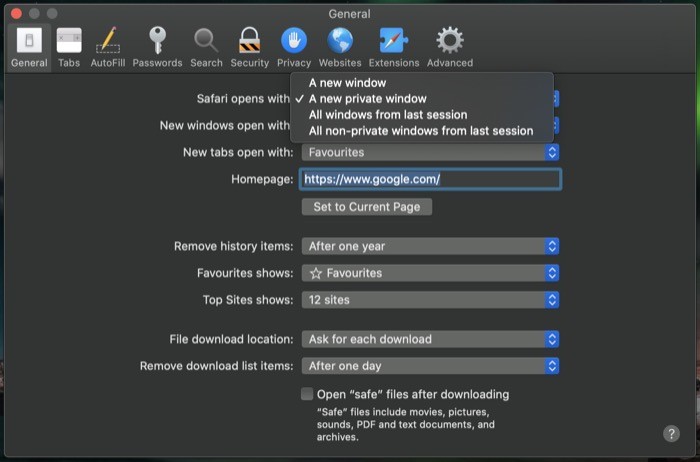
1. 打開 Safari 並前往Safari 偏好設置[command + ,]。
2. 轉到常規選項卡,然後點擊Safari 旁邊的下拉按鈕打開。
3. 從選項列表中,選擇新的私人窗口。
4. 關閉窗口。
5. 互聯網瀏覽器
Internet Explorer 是最古老的瀏覽器之一。 自從 Windows 操作系統問世以來,它就被捆綁為操作系統的默認瀏覽器。 在最初的日子裡——沒有多少可用的瀏覽器選項——瀏覽器站在標準之上,為用戶提供了當時流行的必要功能。 到目前為止,Internet Explorer 的用戶並不多,除了少數繼續使用瀏覽器來滿足瀏覽需求的用戶。 Internet Explorer 僅在 Windows 上可用。
在 Windows 上
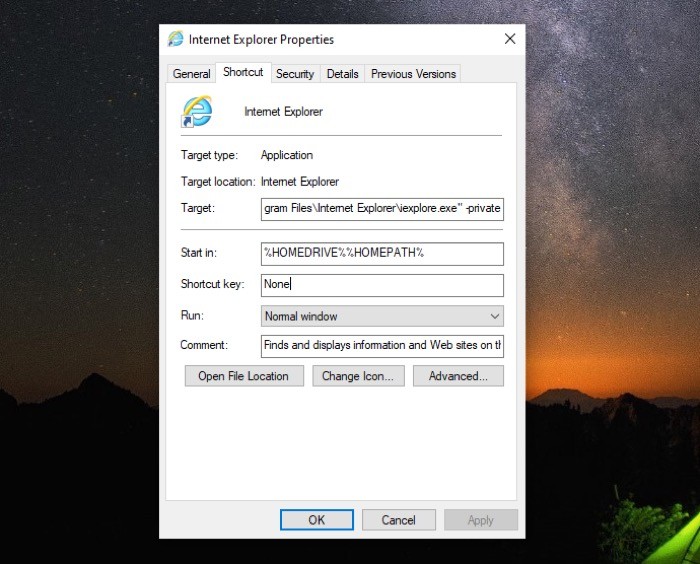
1. 轉到 Internet Explorer 快捷方式並右鍵單擊它。
2. 選擇屬性並點擊快捷方式部分。
3. 在這裡,單擊Target的輸入字段並將其附加空格並添加-private 。
4. 單擊應用,並授予應用管理員訪問權限以進行更改。
5. 點擊確定。
使用上述步驟,您始終可以在隱身/隱私瀏覽模式下啟動上述任何瀏覽器,並阻止您的瀏覽器為該會話保存會話數據、歷史記錄、cookie 等。
